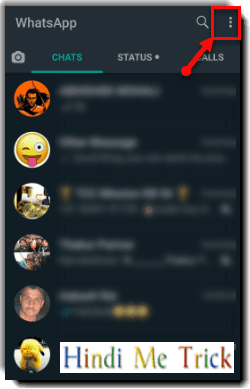आज के समय में WhatsApp सबसे ज्यादा इस्तेमाल किए जाने वाले Social Media प्लैटफ़ार्म
में से एक है। हम सभी WhatsApp का इस्तेमाल करते है, परंतु हमारे WhatsApp के मैसेज यां चैट को प्राइवेट रखना भी हमारे लिए एक
समस्या की तरह है। आजकल हम अपने कुछ मैसेज किसी दूसरे के साथ शेयर नहीं करना चाहते
है कई बार जाने अनजाने में किसी दूसरे के पास हमारा मोबाइल हो तो वह WhatsApp Open करके
हमारे मैसेज पढ़ना शुरू कर देता है। अब इन मैसेज को प्राइवेट बनाए रखने के लिए WhatsApp ने एक
फीचर दिया है जिसके बारे में ज़्यादातर लोगो को पता नहीं है। इस फीचर की मदद से हम
अपने मोबाइल के अंदर WhatsApp में फिंगर प्रिंट लॉक लगा सकते है।
इस फिंगर प्रिंट लॉक लगाने के बाद हमारा WhatsApp सिर्फ
हमारे हाथों के फिंगरप्रिंट से ही खुलेगा। आज हम आपको WhatsApp के इस
फीचर के बारे में बताएँगे, साथ ही आप अपने मोबाइल के अंदर WhatsApp में
किस प्रकार फिंगरप्रिंट लॉक लगा सकते है इसके बारे में भी पूरी जानकारी देंगे।
WhatsApp में फिंगर प्रिंट लॉक लगाने के लिए जरूरी बातें
हर किसी मोबाइल में हम WhatsApp में फिंगर प्रिंट नहीं लगा सकते है इसके लिए
हमारे पास जो मोबाइल है उस मोबाइल के अंदर फिंगर प्रिंट लॉक का ऑप्शन होना जरूरी
है। अगर आपके मोबाइल फोन में फिंगरप्रिंट लॉक का फीचर है तो आप कुछ स्टेप को फॉलो
करते हुए आसानी से लॉक लगा पाएंगे।
फिंगर प्रिंट लॉक लगाने के लिए आपको पहले अपने मोबाइल में जाकर अपना फिंगरप्रिंट क्रिएट करना होगा। इसके लिए आप अपने मोबाइल के अंदर Privacy यां Security वाले ऑप्शन में जाकर अपने अंगूठे यां उंगली के फिंगरप्रिंट को जोड़ दें।
फिंगर प्रिंट लॉक लगाने के लिए आपको पहले अपने मोबाइल में जाकर अपना फिंगरप्रिंट क्रिएट करना होगा। इसके लिए आप अपने मोबाइल के अंदर Privacy यां Security वाले ऑप्शन में जाकर अपने अंगूठे यां उंगली के फिंगरप्रिंट को जोड़ दें।
WhatsApp में फिंगर प्रिंट लॉक लगाने का तरीका
फिंगर प्रिंट लॉक लगाने के लिए आपने अपने
मोबाइल में सबसे पहले WhatsApp को ओपन कर लेना है। WhatsApp Open करने के बाद आपको इंटरफ़ेस में टॉप राइट पर 3 बिन्दु (Thrre Dot) दिखाई देंगे आपने इस डॉट पर क्लिक करना
है।
क्लिक करने के बाद यहाँ आपके सामने 5 ऑप्शन
आते है जिनमें सबसे अंत में Settings का ऑप्शन है इस Settings ऑप्शन को क्लॉक करके ओपन करें।
अब आपको आपकी प्रोफ़ाइल के साथ में कुछ Account और Chat वाली जानकारी दिखाई देगी, इसमें आपको सबसे पहले Account का जो ऑप्शन दिखाई देगा उसे खोलना है। Account के अंदर जाकर आपने Privacy वाले बटन को क्लिक करके ओपन कर लेना है।
Privacy के
अंदर काफी सारे फीचर दिखाई देंगे जिनमें आपको थोड़ा स्क्रॉल करके सबसे नीचे जाना
है। जहां आपको Fingerprint Lock लिखा
दिखाई देगा, हमने इसे क्लिक करके
ओपन कर लेना है। इसमें आपको Unlock with
Fingerprint Disabled मिलेगा आपने इसे ओपन करना है।
जैसे ही आप इस पर क्लिक करके Enable करेंगे आपसे आपका फिंगरप्रिंट मांगा जाएगा।
आपने अपना फिंगर प्रिंट सेन्सर पर फिंगरप्रिंट देना है। आपने जो फिंगरप्रिंट security और Privacy में Create किया
है उससे मिला तो आपके WhatsApp पर फिंगरप्रिंट लॉक लग जाएगा।
फिंगरप्रिंट लॉक लगाने के बाद की जरूरी बातें।
फिंगरप्रिंट एनेब्ल होने के बाद आपको WhatsApp तीन ऑप्शन देता है जिनका अलग अलग मतलब होता
है इसे आप अपनी जरूरत के हिसाब से चुन सकते है।
पहला ऑप्शन Immediately है इसमें आप अपने WhatsApp को बंद करने के बाद दुबारा ओपन करते है तो आपको दुबारा फिंगरप्रिंट देना होगा। आप Security के लिए इस ही सिलैक्ट करें ताकि एक बार बंद करने के बाद दुबारा बिना फिंगर प्रिंट के WhatsApp Open न हो।
दूसरा ऑप्शन After 1 Minute का है। इसमें आप अपना WhatsApp बंद करने के 1 मिनट के समय के अंदर दुबारा ओपन करते है तो आपसे WhatsApp Finger Print नहीं माँगेगा।
तिसरे ऑप्शन में After 30 Minutes है इसमें WhatsApp बंद करने के 30 मिनट के समय में आप कभी दुबारा WhatsApp ओपन करते है तो आपको दुबारा फिंगरप्रिंट लगाकर ऑन नहीं करना होगा। आपका WhatsApp 30 मिनट तक बिना फिंगरप्रिंट के खुलता रहेगा।
इसके अलावा आप Fingerprint Lock लगाने के बाद WhatsApp की Notification मोबाइल स्क्रीन पर दिखाना चाहते है यां नहीं यह भी सिलैक्ट कर सकते है।
इस प्रकार आप बड़ी आसानी के साथ में WhatsApp में फिंगरप्रिंट लॉक को लगाकर अपने डाटा और मैसेज को दूसरों से सुरक्षित रख सकते है यह फीचर Android और Apple दोनों के WhatsApp Version में उपलब्ध है।
निष्कर्ष –
आज के इस आर्टिक्ल में हमने आपको WhatsApp में फिंगरप्रिंट लॉक कैसे लगा सकते है इसके
बारे में विस्तार से स्टेप से समझाया है। अगर आपको इसके अलावा WhatsApp से जुड़ी कोई प्रोब्लेम आती है तो आप हमसे
कमेंट में पूछ सकते है।